- Înainte de a aplica orice remediere, verificați din nou dacă aveți o conexiune la internet funcțională.
- Omisiunile sau adresele URL scrise greșit pot duce la incapacitatea browserului dvs. de a accesa paginile.
- Ca ultimă soluție, vă recomandăm o nouă instalare a Safari dacă niciuna dintre remedieri nu funcționează.

- Migrare ușoară: utilizați asistentul Opera pentru a transfera datele de ieșire, cum ar fi marcaje, parole etc.
- Optimizați utilizarea resurselor: memoria RAM este utilizată mai eficient decât în alte browsere
- Confidențialitate îmbunătățită: VPN gratuit și nelimitat integrat
- Fără reclame: Ad Blocker încorporat accelerează încărcarea paginilor și protejează împotriva extragerii de date
- Util pentru jocuri: Opera GX este primul și cel mai bun browser pentru jocuri
- Descărcați Opera
Browserul Safari este una dintre cele mai sofisticate opțiuni de acces la internet; totuși, oamenii s-au confruntat uneori cu problema în care Safari nu a putut deschide pagina, deoarece serverul nu mai răspunde.
În timp ce tehnologia necesită întotdeauna depanare din când în când, mulți utilizatori ai acestui browser îl iubesc pentru că are un rating bun de confidențialitate și securitate.
În plus, capacitățile de integrare ale Safari sunt un plus semnificativ. Se sincronizează perfect pe dispozitivele dvs. Apple și permite integrarea Apple Pay fără probleme în browser.
În acest articol, vom analiza problema care nu răspunde și vom recomanda cele mai bune remedieri.
Deși este un browser Apple, utilizatorii de Windows pot de asemenea descărcați și instalați browserul Safari.
Ce înseamnă când Safari spune că serverul nu mai răspunde?
Safari nu poate deschide site-ul web deoarece serverul nu poate fi găsit, așa cum se spune în introducere, o problemă comună pe care o întâmpină utilizatorii Safari. Nu este, însă, fără motiv.
Iată câteva dintre motive:
- Accesul la internet este limitat.
- O adresă de site web incorectă sau o adresă URL, inclusiv greșeli de ortografie și greșeli de comandă
- Un cache plin care necesită curățare
- Un browser învechit
- Probleme cu serverul de nume de domeniu (DNS)
Indiferent de curs, corecțiile discutate mai jos ar trebui să vă ajute să reveniți pe drumul cel bun folosind browserul Safari.
Să ajungem la asta.
Ce să faci când Safari nu a putut deschide pagina deoarece serverul nu mai răspunde?
1. Verificați că aveți un internet funcțional
Primul pas este să vă examinați conexiunea la internet pentru a vă asigura că este operațională și activată. Acest lucru este adevărat chiar dacă serverul nu mai răspunde pe iPhone 13, Mac-uri, iPad-uri și aproape orice altceva.
Dacă dispozitivul sau computerul nu este conectat la un internet funcțional, veți primi un mesaj care va citi Safari nu poate deschide pagina de fiecare dată.
În primul rând, asigurați-vă că aveți o conexiune la internet funcțională și adecvată; aceasta este adesea cauza problemelor. De asemenea, puteți încerca să încărcați alte site-uri web sau să utilizați diferite servicii de internet pentru a verifica acest lucru.
2. Verificați că aveți adresa corectă
- Faceți clic pe bara de adrese și confirmați adresa URL introdusă.
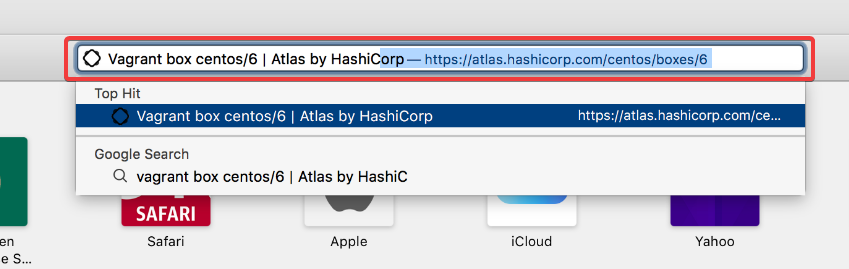
- Dacă nu este corect, editați-l și apăsați introduce.
O altă cauză a mesajului de eroare – Safari nu a putut deschide pagina deoarece serverul nu mai răspunde – este o adresă URL introdusă incorect.
Puteți repara acest lucru verificând de două ori adresa URL pentru a vă asigura că este introdusă corect.
Este posibil ca pagina să nu se deschidă din cauza unei probleme minore, cum ar fi lipsa unei litere sau a unui simbol. Așadar, introduceți manual adresa URL și vedeți dacă pagina se încarcă de data aceasta.
- Luna palidă nu răspunde? Iată 3 moduri ușoare de a o repara
- Pale Moon nu salvează parolele? 5 moduri de a o repara rapid
3. Goliți memoria cache a browserului
- Deschideți browserul Safari.
- Selectează Safari meniul din colțul din stânga sus și din opțiuni, selectați Preferințe.
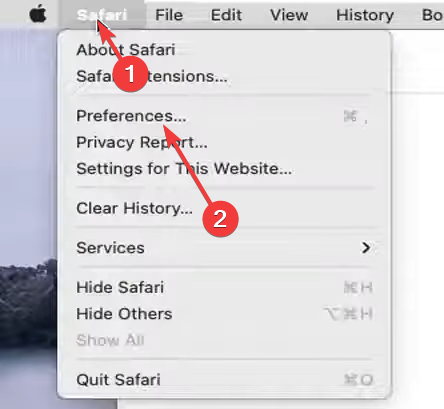
- Faceți clic pe Confidențialitate opțiunea și opțiunea Gestionați datele site-ului web.
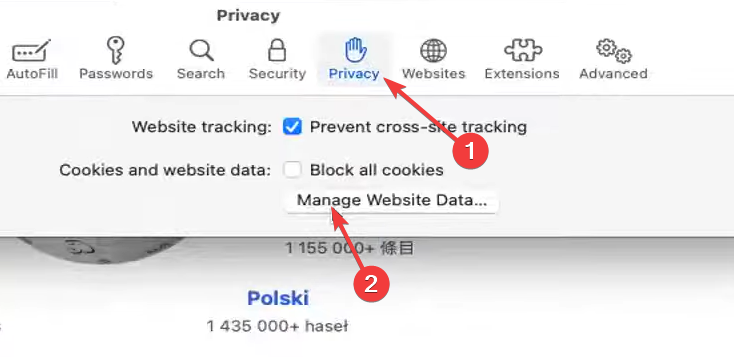
- În partea de jos a ferestrei pop-up afișate, selectați Eliminați tot.
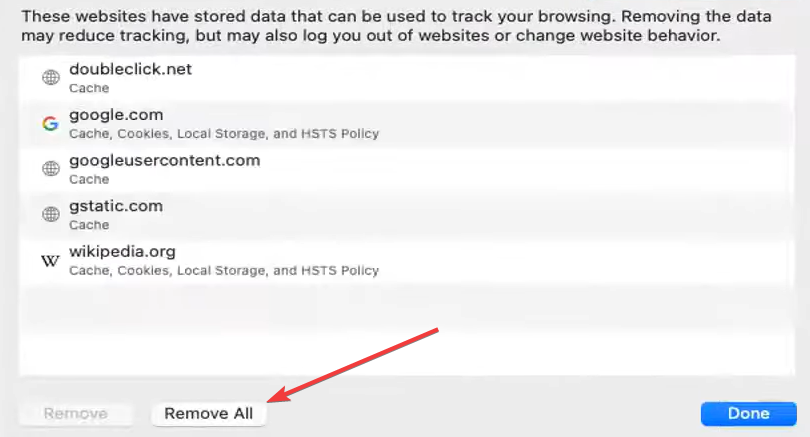
- Faceți clic pe Terminat, relansați browserul și vedeți dacă problema este rezolvată.
Să presupunem că eroarea persistă după ce ați verificat adresa URL și conexiunea la internet; problema poate fi cu browserul dvs. De exemplu, memoria cache a browserului dvs. poate fi completă, iar datele de pe site-urile vizitate anterior sunt conflictuale.
Un agent de curățare cookie terță parte vă poate economisi mult timp și bătăi de cap în ștergerea cookie-urilor aflate în conflict salvate local pe computer. De exemplu, funcția Intelligent Cookie Scan a CCleaner vă permite să adăugați site-uri web ale căror cookie-uri doriți să le păstrați la Cookie-uri de păstrat listă.
Ajută la prevenirea pierderii setărilor de conectare necesare pentru site-uri precum Facebook, Yahoo, Gmail, Twitter și altele. În plus, înregistrarea acestei funcții Intelligent Cookie Scan poate înregistra activitățile efectuate pe un anumit site pe un browser.
⇒ Obțineți CCleaner
Dacă Safari nu ar putea deschide pagina deoarece serverul nu mai răspunde la iPad sau iPhone, aceste remedieri ar funcționa în continuare, chiar dacă interfața de utilizare ar fi diferită.
Aceasta este una dintre puținele erori cu care te vei confrunta folosind browserul Safari. Nu am dat aceste remedieri într-o anumită ordine, dar vă recomandăm să vă verificați din nou conexiunea la internet înainte de a vă aventura la alte remedii.
Sperăm că veți găsi remediile discutate în acest articol util. Vă rugăm să ne anunțați în comentarii.
 Mai aveți probleme?Remediați-le cu acest instrument:
Mai aveți probleme?Remediați-le cu acest instrument:
- Descărcați acest instrument de reparare a computerului evaluat excelent pe TrustPilot.com (descărcarea începe pe această pagină).
- Clic Incepe scanarea pentru a găsi probleme Windows care ar putea cauza probleme PC-ului.
- Clic Repara tot pentru a remedia problemele legate de tehnologiile brevetate (Reducere exclusivă pentru cititorii noștri).
Restoro a fost descărcat de 0 cititorii luna aceasta.

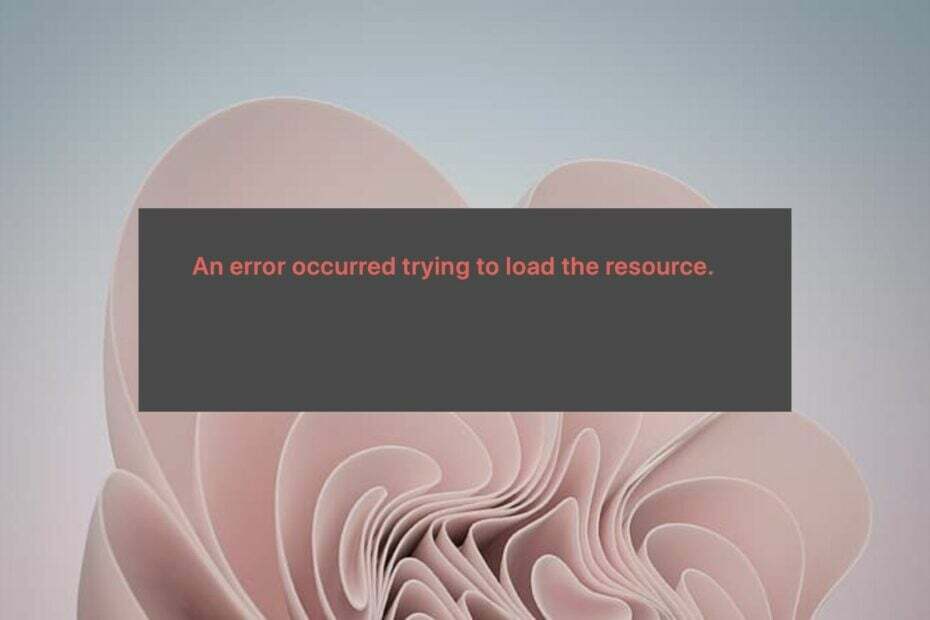
![5 cele mai bune browsere care acceptă IndexedDB [clasat în funcție de limitele de date]](/f/ba03b3263f52c69924a0a739c55b34e0.png?width=300&height=460)